RAM komputera (lub RAM) jest jednym z najważniejszych elementów komputera. OP to pamięć do tymczasowego przechowywania informacji o uruchomionych programach, usługach lub procesach. Z pomocą RAM jest połączenie pomiędzy procesorem i dyskami twardymi, a także dowolnymi urządzeniami zewnętrznymi. Zanim program zostanie uruchomiony, konieczne jest, aby jego pliki trafiły do procesora. Właśnie to robi OP. W związku z tym znaczna część poważnych błędów i usterek występuje właśnie z powodu nieprawidłowej pracy pamięci operacyjnej komputera. Ale zanim rozwiążesz jakiś problem, musisz upewnić się, że wszystko jest w pamięci RAM. W tym artykule dowiemy się, jak sprawdzić pamięć operacyjną komputera pod kątem operatywności. Zacznijmy. Chodźmy!

Błędy w OP mogą powodować różne problemy na komputerze. Na przykład:
- Regularny wygląd "niebieskiego ekranu";
- Trwałe awarie i zawiesza się w grach (w tym błąd "unarc.dll");
- Zły (zniekształcony) obraz na monitorze;
- Komputer nie uruchamia się, do pobrania dołącza pisk.
Oczywiście, jeśli jeden z tych "symptomów" jest twoim przypadkiem, nie oznacza to, że istnieje stuprocentowy problem w pamięci RAM.Mówi tylko, że przyczyną problemu może być również pamięć RAM. Dlatego sprawdź najpierw, a dopiero potem (jeśli to konieczne) podejmij działania naprawcze. W systemie operacyjnym Windows znajduje się wbudowane narzędzie, za pomocą którego można przeprowadzić sprawdzenie komputera PC. Nazywa się to Narzędziem Diagnistics Pamięci. Aby przejść do programu, użyj kombinacji klawiszy Win + R. W oknie Uruchom wpisz (bez cudzysłowów) "mdsched". Następnie pojawi się komunikat z prośbą o ponowne uruchomienie komputera w celu uruchomienia skanowania. Klikając "Uruchom ponownie i sprawdź (zalecane)", rozpoczynasz procedurę skanowania.
Gdy trwa skanowanie, możesz zmienić jego parametry, naciskając F1. Na przykład, rodzaj skanowania, czy trzeba użyć pamięci podręcznej, a także liczbę powtórzeń testu. Po zakończeniu skanowania system uruchomi się ponownie. Możesz zobaczyć wyniki testu po zalogowaniu.
Jeśli z jakiegoś powodu nie jesteś zadowolony z wbudowanego narzędzia Windows, możesz korzystać z programów innych firm. Jednym z nich jest świetne narzędzie memtest86 +.Możesz pobrać go za darmo, więc zachęcamy do pobrania bezpośrednio z oficjalnej strony produktu. Działa memtest86 + w następujący sposób. Najpierw musisz rozpakować archiwum wraz z obrazem i utworzyć startowy dysk flash USB. Następnie przejdź do systemu BIOS i wybierz priorytet rozruchu - napędy USB. Włóż dysk flash USB z programem i uruchom z niego. Skanowanie rozpocznie się automatycznie. Należy pamiętać, że najlepiej jest przetestować RAM jednego modułu na raz, usuwając lub instalując je jeden po drugim. Najłatwiej będzie zatem zidentyfikować moduł problemu, który należy wymienić. Oczywiście ta metoda będzie akceptowalna tylko dla zaawansowanych użytkowników, którzy mają już doświadczenie w demontażu komputerów.
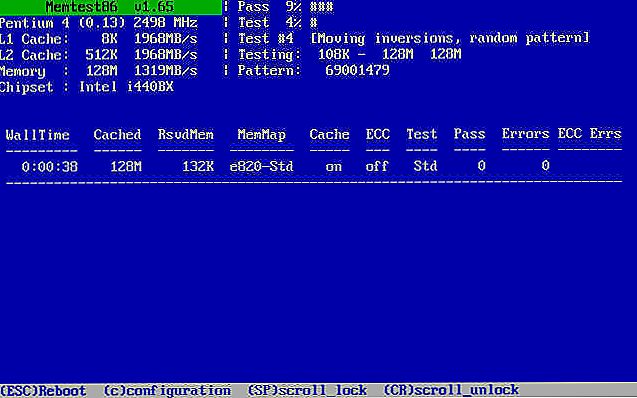
Okno Memtest86 +
Jeśli jakakolwiek kontrola ujawni błędy pamięci RAM, najodpowiedniejszym rozwiązaniem będzie zastąpienie uszkodzonego modułu lub wszystkich naraz.
Teraz wiesz, jak zdiagnozować pamięć RAM komputera. Napisz w komentarzach, czy ten artykuł był dla Ciebie przydatny, podziel się własnymi doświadczeniami w diagnozowaniu pamięci RAM z innymi użytkownikami, a jeśli masz jakiekolwiek pytania na ten temat, możesz je zadać.












